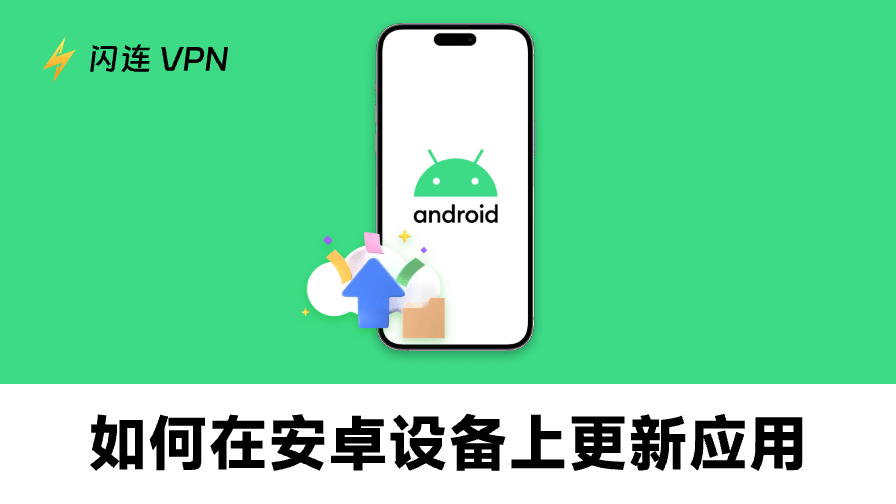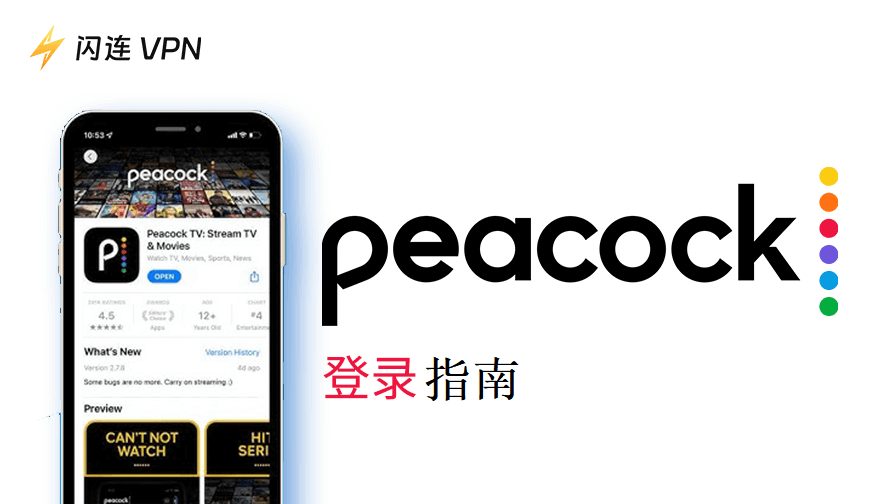在安卓设备上更新应用至关重要,这能保障系统安全、提升运行性能并解锁新功能。本文将介绍通过多种方法更新安卓应用附详细步骤,并提供解决方案以应对应用更新失败的情况。
如何在安卓设备上更新应用:4种方法
方法一:通过Play商店手动更新安卓应用
若需自主控制应用更新,可随时手动执行更新。以下是通过Google Play商店检查并安装应用更新的步骤:
- 打开Google Play商店:在设备上启动Google Play商店应用。
- 进入应用管理:点击右上角个人资料图标打开菜单,选择“管理应用和设备”。
- 检查更新:在“可用更新”区域点击“查看详情”,即可查看可更新应用列表。
- 点击更新:点击需更新应用旁的“更新”按钮。若需批量更新所有应用,请点击“全部更新”按钮。

此方法适合希望自主选择更新应用及时间的用户。
方法二:自动更新安卓应用
确保应用始终保持最新版本的最简便方式是启用自动更新功能。安卓系统内置了自动更新应用的特性。
在安卓设备上为所有应用启用自动更新的步骤:
- 打开Google Play商店:在安卓设备上启动Google Play商店。
- 进入设置:点击屏幕右上角个人资料图标。
- 选择设置:从下拉菜单中选择“设置”。
- 启用自动更新:在“网络偏好设置”栏目下,点击“自动更新应用”。选择所需模式:
- 任何网络环境下更新:应用将通过移动数据或Wi-Fi进行更新。
- 仅限Wi-Fi网络:应用仅在连接Wi-Fi时更新,节省移动数据流量。
- 不自动更新应用:关闭自动更新功能。

启用此设置后,应用将在新版本发布时自动更新,确保您始终使用最新版本。
在安卓设备上为单个应用启用自动更新的步骤:
- 打开Google Play商店:在设备上启动Google Play商店应用。
- 进入应用管理:点击右上角个人资料图标打开菜单,选择“管理应用和设备”。
- 点击“管理”标签页。
- 从已安装应用列表中选择目标应用。这将打开应用详情页。
- 在应用详情页点击右上角三点图标,开启“启用自动更新”功能。

启用此设置后,应用将在有更新时自动升级。若需关闭自动更新,请关闭“启用自动更新”选项。
方法三:在应用设置中检查更新
部分应用内置更新功能,可直接在应用内完成更新。此方法虽不常见,但若通过Play商店无法更新特定应用时值得尝试。
- 打开应用:启动需要更新的应用。
- 进入设置:点击应用内的设置图标或菜单。
- 查找更新选项:部分应用(尤其是游戏或定制应用)可能提供直接更新选项。
- 遵循提示操作:若存在可用更新,请按屏幕提示完成应用更新。
此方法虽不常见,但适用于在无Google Play商店的安卓设备上更新应用。
方法四:启用系统更新以提升应用兼容性
有时系统应用的更新依赖于安卓系统的及时更新。系统更新能优化应用性能与兼容性,因此定期检查安卓系统更新至关重要。
安卓系统更新步骤:
- 打开设置:点击安卓设备上的设置应用。
- 进入系统选项:向下滚动并点击“系统”。
- 检查更新:点击“软件更新”或“更新”。若有可用更新,请按屏幕提示安装。
保持系统更新不仅能获取最新安全补丁,还能确保应用流畅运行所需的必要更新。
安卓应用无法更新:8种解决方案
若无法更新安卓应用,可尝试以下解决方案:
解决方案1. 检查网络连接。网速过慢或不稳定是安卓应用无法更新的最常见原因。
- 在Wi-Fi和移动数据间切换。
- 切换至其他Wi-Fi网络。
- 若使用Wi-Fi,请重启路由器。
- 运行网速测试确保连接稳定。
解决方案2. 重启安卓设备并重新启动Play商店。重启可清除可能阻碍应用更新的临时故障。
- 长按安卓手机电源键,点击“重启”。
- 打开Google Play商店,再次尝试更新应用。
解决方案3. 释放设备存储空间。若存储空间不足,您将无法在安卓设备上更新应用,也无法从Play商店下载应用。
- 进入设置 > 存储。
- 删除未使用应用、照片或大型下载文件。
- 再次尝试更新应用。
解决方案4. 更新Google Play商店。过时的Google Play商店可能是安卓设备无法更新应用的原因。
- 打开 Google Play 商店。
- 点击个人资料图标。
- 选择设置 > 关于。
- 点击“更新 Play 商店”。

相关文章:Google Play下载:如何在安卓设备或电脑上下载Play Store [详细教程]
修复方案5. 清除 Play 商店缓存和数据。损坏的缓存文件常导致应用更新失败或出现“Google Play商店打不开/无法使用”问题。
- 进入设置 > 应用。
- 点击Google Play商店。
- 选择存储空间。
- 依次点击清除缓存、清除数据。

修复方案6:移除并重新添加Google账户。账户同步错误可能阻碍应用更新。
- 进入设置 > 账户。
- 点击Google账户,选择更多操作,点击移除账户。
- 重启设备。
- 启动 Google Play 商店,重新添加 Google 账户,再次检查应用更新。
修复方案7. 运行 Android 系统更新。过时的系统版本可能导致兼容性问题。
- 打开设置 > 软件更新。
- 点击下载并安装。
- 安装完成后重启设备,然后重新尝试应用更新。
修复方案8. 检查VPN连接。VPN有时会干扰Play商店连接。若通过VPN访问Google Play商店,请确保VPN运行稳定。
- 断开并重新连接VPN。
- 重启VPN服务。
- 切换至其他VPN服务器。
- 必要时卸载并重新安装VPN应用。
- 尝试使用其他VPN服务。
提示:闪连VPN——支持Android、iOS、PC、Mac、Linux、电视、Chrome、Firefox及Edge。覆盖70+国家/地区,提供2000+服务器(含几个免费服务器)。操作简便、速度迅捷、连接稳定且安全可靠。使用此VPN可解锁全球应用/网站/服务,同时保护您的网络隐私。
为何需要更新安卓应用?
- 安全修复:开发者常通过更新修复应用漏洞。若不及时更新,设备可能面临安全风险。
- 错误修复:更新可解决应用故障或安卓应用崩溃问题,提升整体稳定性和运行效率。
- 新增功能:多数应用更新会带来新功能或改进,优化用户体验。保持应用更新可确保您享受最新功能。
- 性能优化:新版应用通常运行更流畅、耗电更少且数据使用更高效,旧版本可能存在效率不足的问题。
总结
在安卓设备上更新应用既简单又重要,对设备健康和性能至关重要。通过上述方法,您可保持应用最新状态,享受新功能,同时防范安全漏洞。请务必定期检查更新,体验更流畅、更安全的安卓设备!